现在的计算机主板大多采用UEFI(统一可扩展固件接口)作为固件接口,UEFI提供了更多的功能和灵活性,使用户可以更好地管理和配置自己的计算机。本文将详...
2025-06-16 156 设置
在家庭或办公室环境中,经常有需要让客人或临时用户使用打印机的情况。为了方便起见,我们可以设置打印机共享guest账户,让客人能够轻松连接和使用打印机。本文将详细介绍设置打印机共享guest账户的步骤。
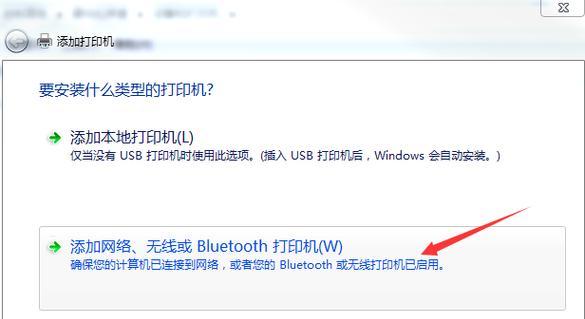
检查网络连接
-确保打印机与计算机处于同一网络中;
-检查打印机和计算机的连接是否正常。
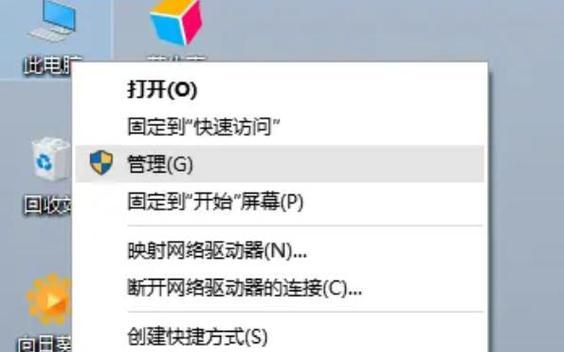
打开共享选项
-在计算机上,点击“开始”按钮,选择“控制面板”;
-在控制面板中,找到并点击“网络和共享中心”;
-在网络和共享中心窗口中,点击“更改高级共享设置”。
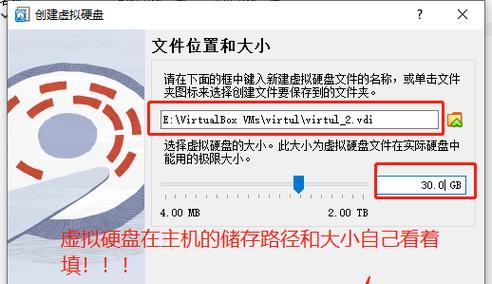
启用文件和打印机共享
-在高级共享设置窗口中,找到“文件和打印机共享”选项;
-点击“启用文件和打印机共享”。
添加新的共享打印机
-在计算机上,打开文件资源管理器;
-在左侧导航栏中,找到并点击“网络”;
-在网络中,找到并右键点击要共享的打印机,选择“共享”。
设置共享权限
-在“共享”选项卡中,点击“共享此打印机”;
-点击“权限”按钮,进入打印机共享权限设置。
添加guest账户
-在打印机共享权限设置窗口中,点击“添加”按钮;
-在“输入对象名称”框中,输入“guest”;
-点击“检查名称”按钮,确认账户是否正确;
-点击“确定”按钮,将guest账户添加到共享权限列表中。
选择共享权限
-在共享权限列表中,找到guest账户;
-选中guest账户,并勾选“打印”权限;
-点击“确定”按钮,保存设置。
连接打印机
-在客人的计算机上,点击“开始”按钮,选择“设备和打印机”;
-点击“添加打印机”;
-在搜索框中输入共享打印机的名称,并点击搜索按钮;
-找到共享打印机后,双击选择连接。
安装打印机驱动
-根据客人的操作系统,下载并安装相应的打印机驱动;
-完成安装后,客人即可使用共享打印机进行打印。
测试打印
-在客人的计算机上,打开任意文件,点击“打印”;
-选择共享打印机,并进行打印测试;
-如果打印正常,表示设置共享打印机成功。
客人使用打印机
-提醒客人使用共享打印机时需注意文件格式和设置;
-如遇到打印问题,建议客人联系网络管理员进行解决。
修改共享设置
-如需修改共享打印机的权限或停止共享,可以返回共享权限设置窗口进行调整。
安全注意事项
-不要将敏感文件共享给guest账户;
-定期检查和修改共享设置,确保安全性。
其他共享选项
-除了guest账户,还可以设置其他特定用户或组进行共享;
-根据需要选择合适的共享选项。
通过按照以上步骤,我们可以轻松设置打印机共享guest账户,让客人能够方便地使用打印机。然而,在设置共享时,务必要注意安全性,避免敏感文件泄露。同时,也要及时维护共享设置,确保其正常运行。希望本文对您有所帮助。
标签: 设置
相关文章

现在的计算机主板大多采用UEFI(统一可扩展固件接口)作为固件接口,UEFI提供了更多的功能和灵活性,使用户可以更好地管理和配置自己的计算机。本文将详...
2025-06-16 156 设置

BIOS是计算机系统的基本输入输出系统,它负责启动计算机并管理硬件设备。其中,设置时间和日期是BIOS的一项重要功能,本文将详细介绍如何在BIOS中准...
2025-05-02 236 设置
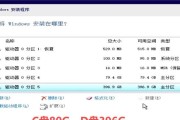
在安装操作系统时,有时我们需要通过U盘来进行安装,而进入BIOS设置以启动U盘安装是必要的一步。本文将详细介绍如何使用神舟战神电脑进入BIOS,并利用...
2025-03-11 437 设置
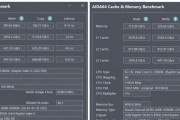
BIOS(BasicInputOutputSystem)是计算机系统的基本输入输出系统,它包含了许多设置选项,可以对计算机硬件进行配置。其中一个重要的...
2025-02-25 465 设置

在安装或重装操作系统时,有时我们需要通过U盘来进行安装。而要让电脑从U盘启动,首先就需要进入BIOS设置界面进行相关配置。本文将详细介绍如何通过台式电...
2025-02-19 258 设置

随着微软逐渐停止对Windows7系统的支持,许多用户纷纷考虑将操作系统升级至Windows10,以获得更好的稳定性和功能。本文将重点介绍使用BIOS...
2025-02-10 341 设置
最新评论